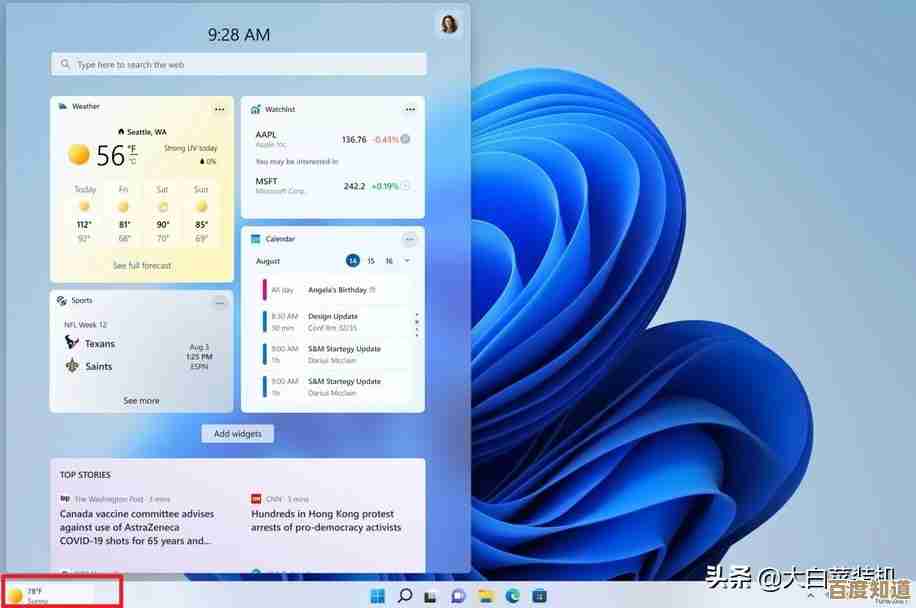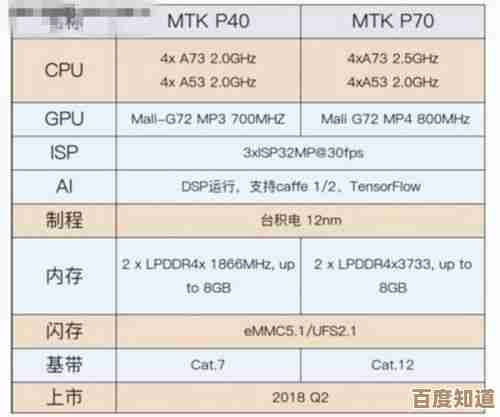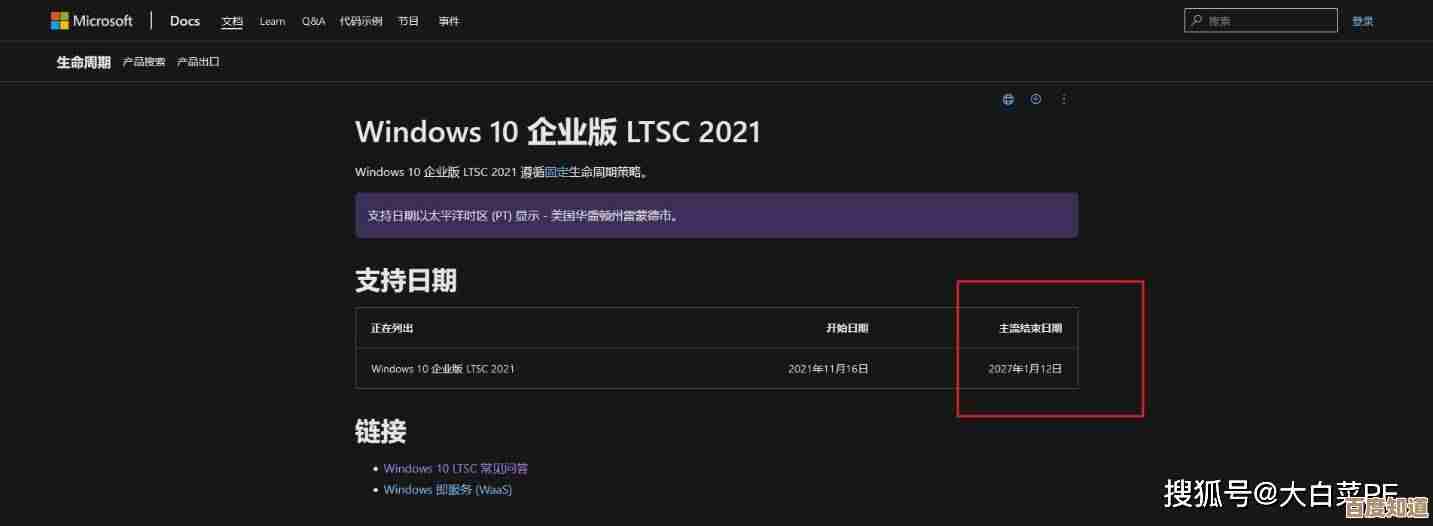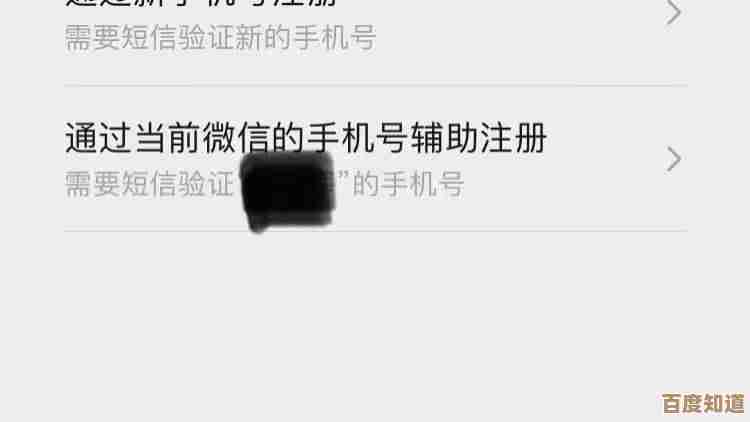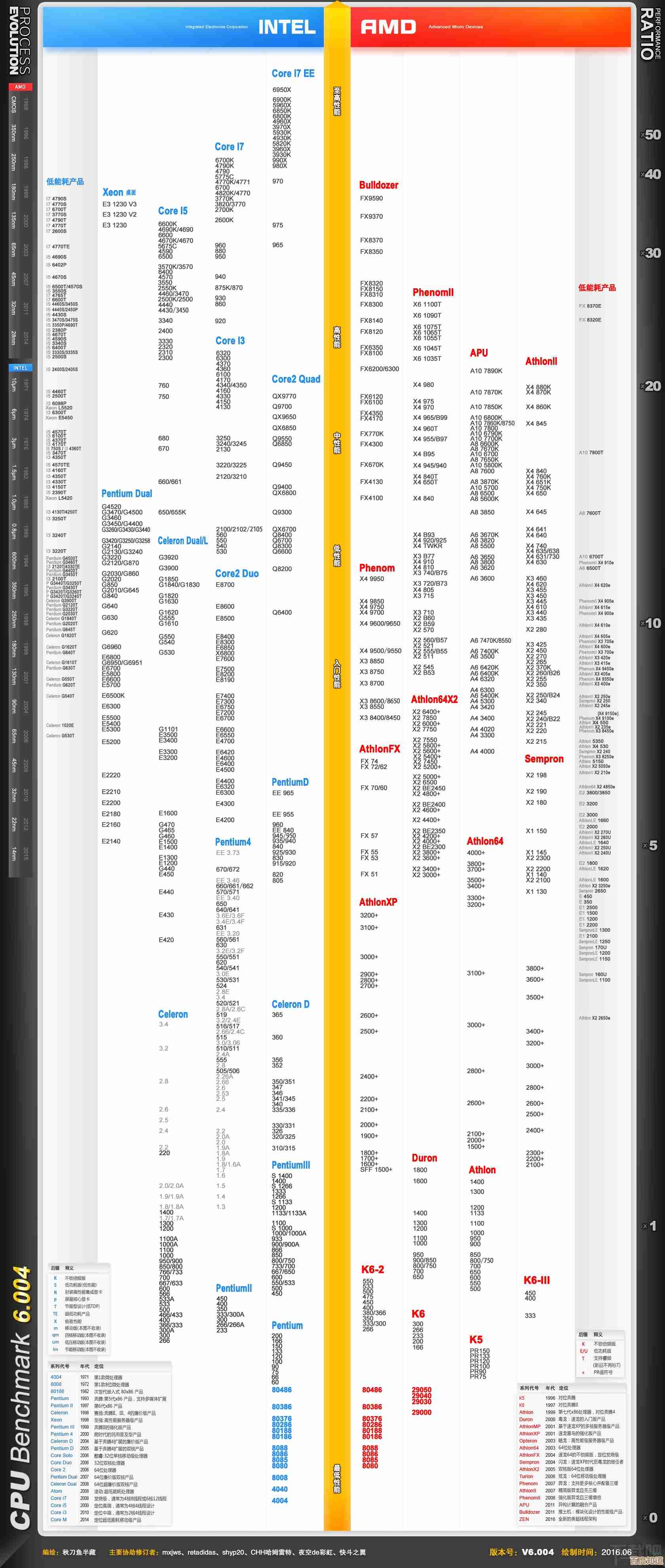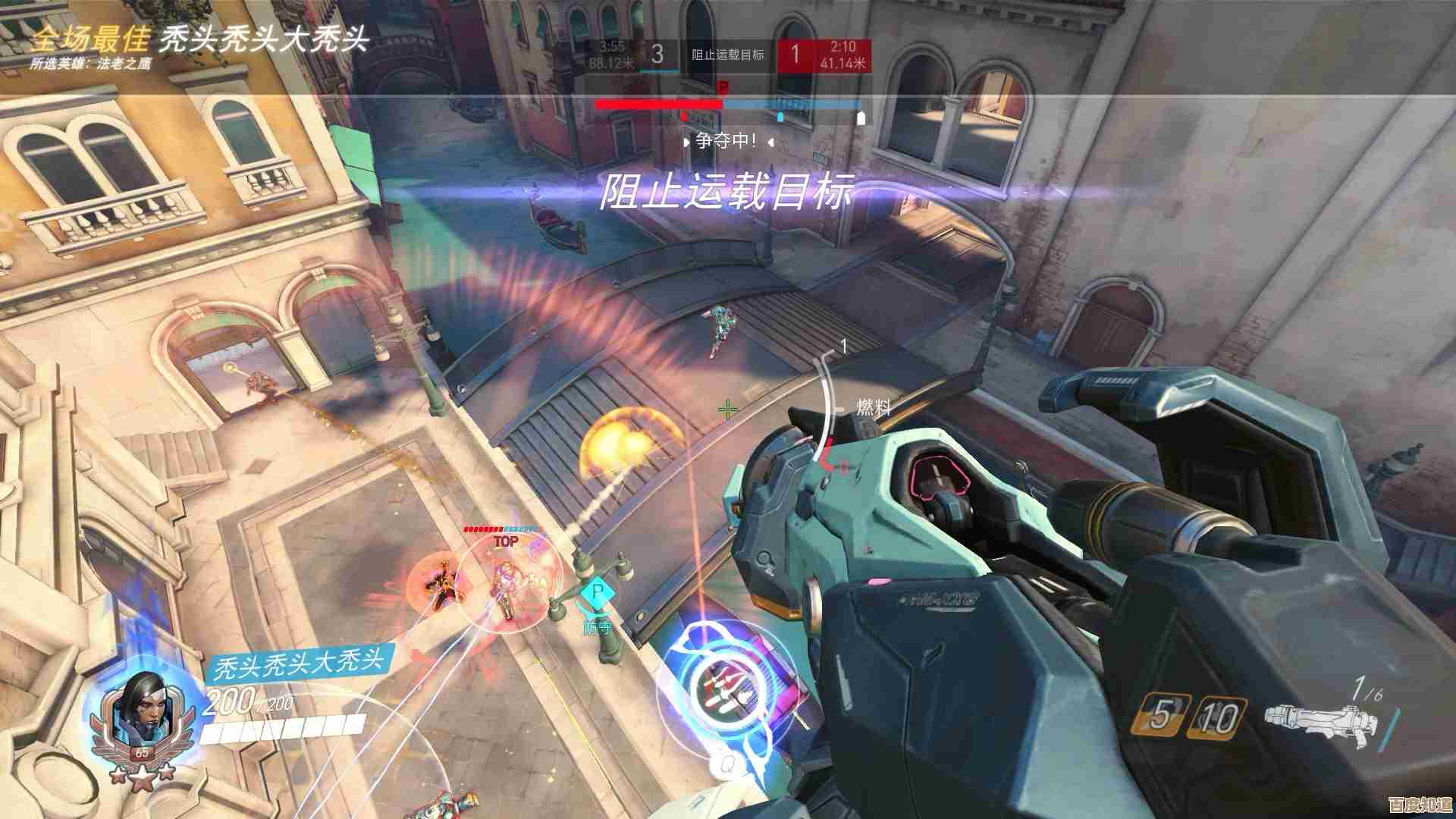探索打印机扫描功能:一步步教您完成高质量文档扫描
- 问答
- 2025-11-05 03:01:16
- 3
一步步教您完成高质量文档扫描
在现代办公和家庭环境中,打印机已经不仅仅是一个打印工具,它的扫描功能同样强大且实用,无论是将重要的纸质文件转为电子版存档,还是将老照片数字化以防褪色,亦或是需要将一份签好名的合同快速发送给远方的人,扫描功能都扮演着至关重要的角色,很多人可能觉得操作扫描功能很复杂,其实不然,我们就来一步步探索如何轻松完成一次高质量的文档扫描。
第一步:准备工作——兵马未动,粮草先行
在开始扫描之前,做好充分的准备是获得高质量扫描文件的关键。
- 检查设备连接: 确保您的打印机已经正常开机,并且与电脑连接良好,无论是通过USB数据线直接连接,还是通过Wi-Fi网络连接,都需要保证连接稳定,如果是网络打印机,可以尝试打印一张测试页来确认连接是否正常。
- 清洁扫描仪玻璃板: 打开打印机的扫描盖板,你会看到一块明亮的玻璃板,这是扫描仪的“眼睛”,任何在玻璃板上的灰尘、指纹或细小纤维都会在扫描出的图像上留下痕迹,请使用柔软的干布(如眼镜布)轻轻擦拭玻璃板,确保其光洁如新,也检查一下扫描盖板的内侧是否干净。
- 整理待扫描文档: 将要扫描的纸张抚平,特别是卷曲的边角,如果纸张有褶皱,尽量将其压平,否则扫描出的文件会有阴影,对于照片,确保表面没有灰尘或污渍,如果扫描多页文档,请提前按顺序整理好。
第二步:放置文档——细节决定成败
文档放置的正确与否,直接影响到扫描结果的端正与完整。
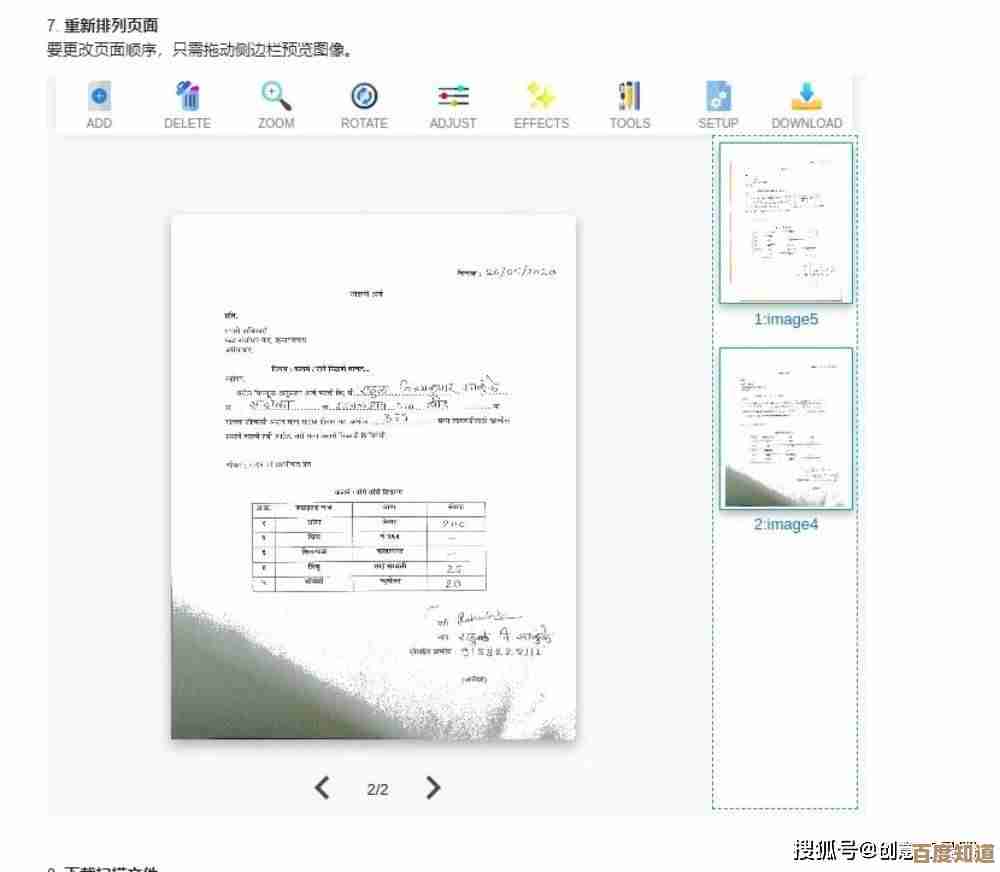
- 正面朝下,对齐标尺: 将需要扫描的文档或照片有内容的一面朝下,紧贴扫描仪玻璃板,仔细地将文档的一个角(通常是左上角或右上角)与玻璃板上的L型角标或刻度尺对齐,这一步非常重要,能有效避免扫描出的图像是歪斜的。
- 轻柔合上盖板: 放置好文档后,轻轻地合上扫描仪的盖板,确保文档在合上盖板后没有移动或翘起,盖板的作用是压紧文档,使其完全贴合玻璃板,从而避免光线泄露导致扫描图像边缘出现黑影。
第三步:软件操作——在电脑上发号施令
我们转向电脑进行操作,启动扫描功能的方式有多种,选择最方便的一种即可。
-
启动扫描软件:

- 通过打印机驱动程序。 在Windows系统中,你可以点击“开始”菜单,在“设备和打印机”或“打印机和扫描仪”中找到你的打印机型号,右键点击选择“开始扫描”,在macOS中,可以通过“应用程序”文件夹下的“图像捕捉”程序来选择你的打印机进行扫描。
- 通过打印机品牌自带的软件。 像惠普(HP)、佳能(Canon)、爱普生(Epson)等品牌通常会提供功能更全面的扫描软件,安装驱动时一般会一并安装,你可以在电脑的程序列表中找到它们,HP Solution Center”或“Epson Scan”。
- 通过第三方软件。 一些通用的图像处理软件如Adobe Photoshop也具备扫描功能。
-
关键设置调整(这是高质量扫描的核心):
- 选择来源: 确保来源选择为“平板扫描仪”或你的打印机型号。
- 文档类型/扫描模式: 这是最重要的设置之一。
- 黑白文档: 如果你扫描的是纯文字合同、书籍等,选择“黑白”或“黑白文档”模式,这样扫描速度快,文件体积小,文字清晰。
- 彩色文档/照片: 如果你扫描的是彩色图片、杂志内页或彩色照片,务必选择“彩色”模式。
- 灰度: 适用于扫描黑白照片或有灰度层次的图像,效果比黑白模式更自然。
- 分辨率(DPI): 分辨率决定了扫描的清晰度,DPI数值越高,图像越清晰,但文件体积也越大。
- 普通文字文档: 150-300 DPI 已经完全足够,清晰且文件不大。
- 包含细小文字或细节的文档: 建议使用 300-600 DPI。
- 照片存档: 为了保留更多细节,建议至少使用 300 DPI,如果需要放大或精细打印,可以设置为 600 DPI 或更高。
- 文件格式: 选择扫描后保存的格式。
- PDF: 最适合多页文档,如合同、报告,你可以选择“可搜索的PDF”(OCR功能,后面会讲)或“图像PDF”。
- JPEG: 最适合扫描彩色照片或图片,能保持良好的色彩且文件大小适中。
- PNG: 适合需要透明背景的图片或图表,压缩无损,质量高。
- 目标路径: 提前设置好扫描后的文件保存在电脑的哪个文件夹里,方便查找。
第四步:高级技巧与后续处理——让扫描更上一层楼
- 使用OCR识别文字: 如果你扫描的是一份纸质文档,希望能在电脑上编辑其中的文字,那么OCR(光学字符识别)功能就大有用处,在扫描设置中,寻找“OCR”、“可搜索的PDF”或“输出为可编辑文本”等选项,开启后,扫描生成的PDF文件中的文字可以被选中、复制和搜索,极大提高了文档的可用性,部分高级OCR软件还能识别表格。
- 预览与调整: 在正式扫描前,先点击“预览”按钮,扫描仪会快速扫描一次,在屏幕上显示一个预览图,你可以通过拖动选框来精确选择需要扫描的区域,避免扫描进不必要的空白部分,同时检查预览效果,如果不满意,可以返回上一步调整设置。
- 多页文档扫描: 如果你的打印机带有自动送稿器(ADF),那么扫描多页文档会非常轻松,只需将整理好的文档放入送稿器,在软件中选择“来源”为“自动送稿器”,然后设置扫描为“多页PDF”,点击扫描后,打印机会自动一页一页送入扫描,最后生成一个完整的PDF文件。
第五步:完成扫描与保存
所有设置确认无误后,点击“扫描”按钮,你会听到扫描仪工作的声音,扫描完成后,文件会自动保存到你预设的文件夹中,建议你立即打开扫描好的文件检查一下,确认清晰度、颜色和内容是否符合你的要求,如果一切完美,那么这次高质量的文档扫描就大功告成了!
通过以上这些步骤,你会发现打印机的扫描功能并不神秘,多加练习,熟悉各项设置,你就能轻松驾驭它,让纸质文档在数字世界里焕发新的活力,极大地提升工作和生活的效率。
本文由太叔访天于2025-11-05发表在笙亿网络策划,如有疑问,请联系我们。
本文链接:http://www.haoid.cn/wenda/57162.html